Photoshop将室内人像转为逼真柔美的暖色油画效果
制作油画效果大致可以分为三步:首先确定好主色,并调整好明暗及层次等;然后用滤镜及素材叠加等做出初步的油画效果;最后微调局部细节,增强油画效果。
原图
最终效果
1、调整照片直方图,使照片得到准确的曝光。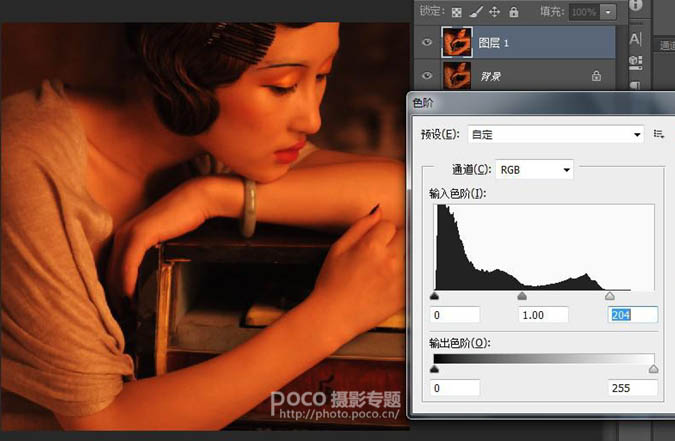
2、曲线调整高光与阴影部位。使人物更加立体。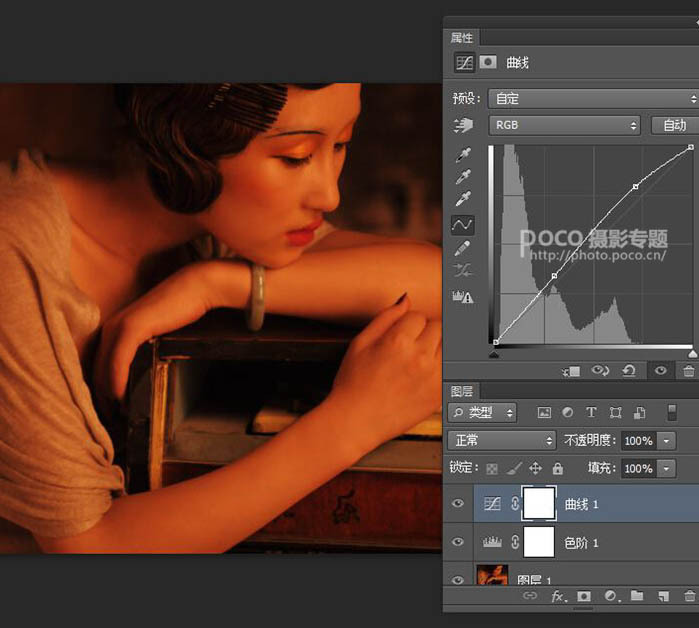
3、进入色调的调整通道调色,打开可选颜色工具,选择红色通道,加青{+12}、加洋红{+1}、加黄{+35}、加黑{+9}。这一步主要是调整人物的肤色与头饰的颜色。使整体融和,接近油画的风格特点。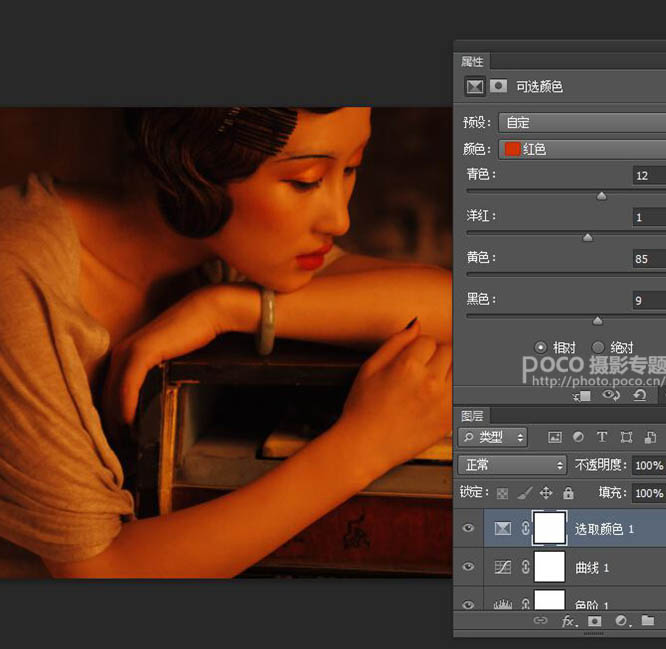
4、油画风格多数偏暖色。色彩感强烈。我们再打开可选颜色工具选择黄色通道,青色{12}、洋红{1}、黄色{85}、黑色{9}使照片颜色更加融合。
提醒下朋友们,这次拍摄我用的是持续光源,灯本身色温偏高,人物较暗,所以修片也要根据前期图片特点来修,我的后期分享是希望大家了解我的修图风格,为大家提供一个参考,所以大家修图的时候一定要注意,树是死的,人是活的哦。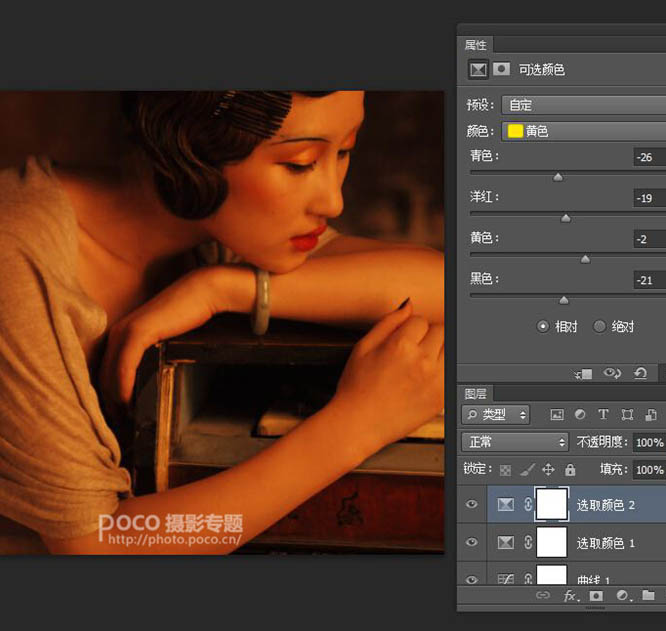
5、图片高光部位发白与肤色不统一,我们接着在可选颜色工具中选择白色通道,青色{+3}、洋红{-16}、黄色{+25}、黑色{-38}。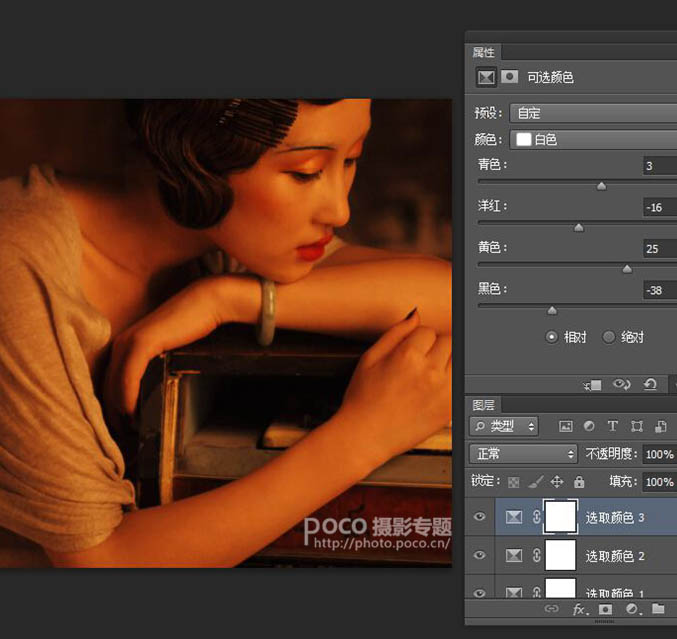
6、然后使用色彩平衡工具来调整高光的部位,使高光部位偏一点黄。青色与红色{-8}、洋红与绿色{+14}、黄色与蓝色{+5}。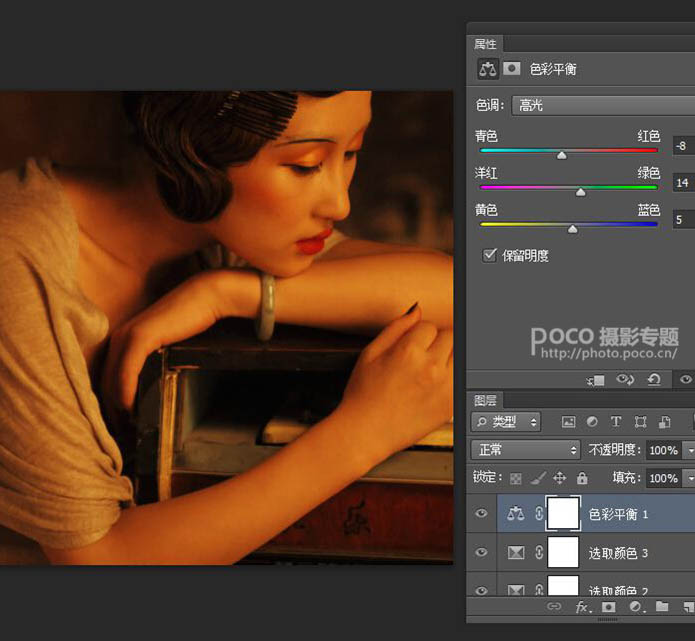
7、再次使用色彩平衡工具来调整中间调。使照片整体色调与高光部位的色调和谐统一。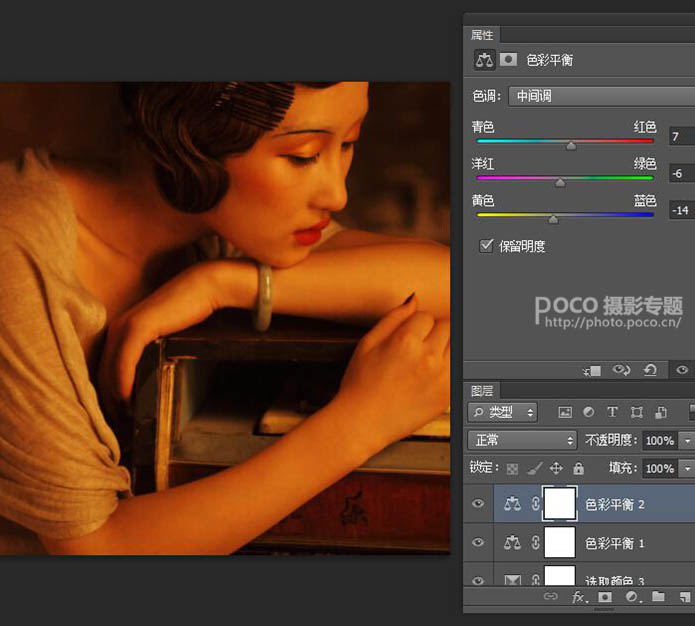
8、接着在可选颜色工具里选择黑色通道,青色{-7}、洋红{+36}、黄色{-14}、黑色{+4},让头发和暗颜色的地方与整体色调偏复古。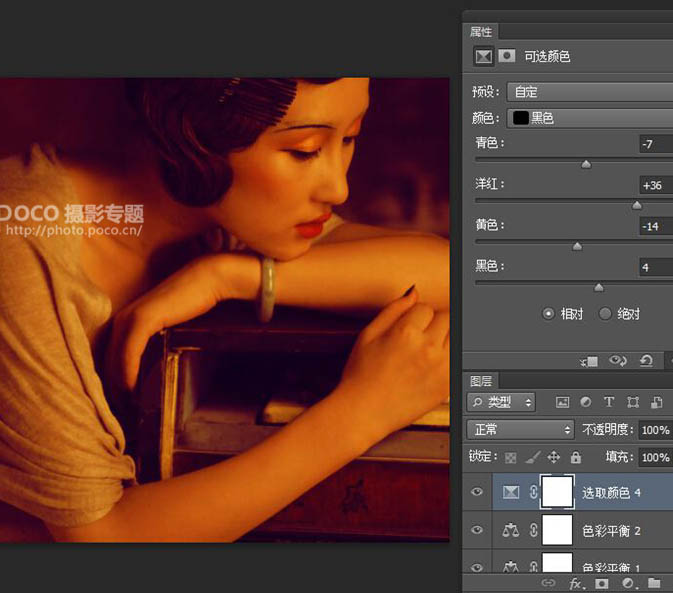
9、最后用可选颜色工具来调整照片的整体色调,选择黄色通道,青色{+26}、洋红{-17}、黄色{-18}、黑色{+9}。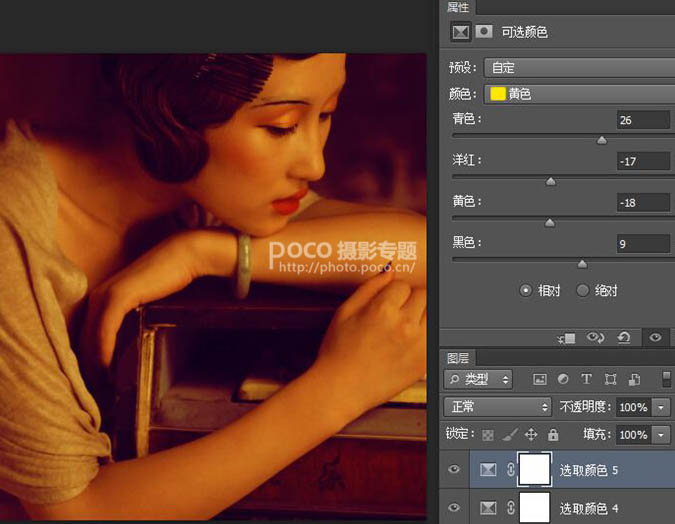
10、到了这里也是最关键的啦,就是图片的色泽的选择了,我的选择是柔光效果。大家要睁大眼睛仔细看好我是怎么把图片变美的哦。首先第一步执行高斯模糊,半径3px。按D设置默认颜色,之后执行滤镜,扭曲,扩散亮光,设置如下,也把该图层的不透明度设为60%。
11、合并图层,执行USM锐化滤镜,按Ctrl+F重复应用滤镜2-3次。
12、再新建一个图层、使用画笔工具在脸部位勾出使用柔光模式。像绘画一样提高亮度使照片更有立体感。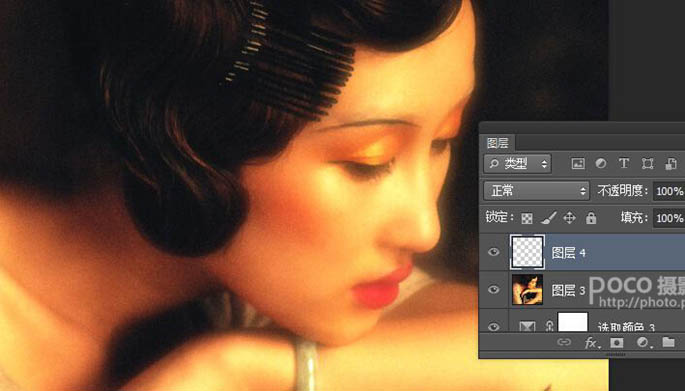
13、然后复制一个照片图层。用修复工具把头发部位还有高光的衣服勾出使用曲线工具调亮,使整体更加立体。
14、使用矩形选框工具圈住人物羽化200然后使用反选工具,接着使用曲线工具来把四周压暗、使照片有纵深感。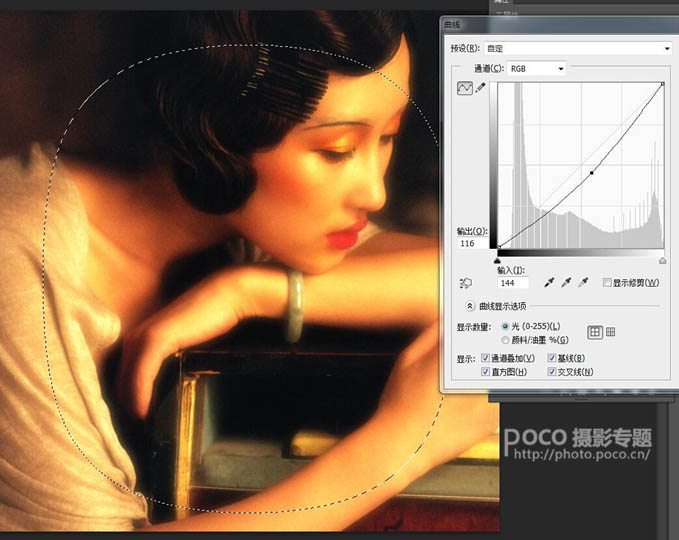
15、最后把上一步压暗的部位模糊半径6.5像素,这样能更加突出主题。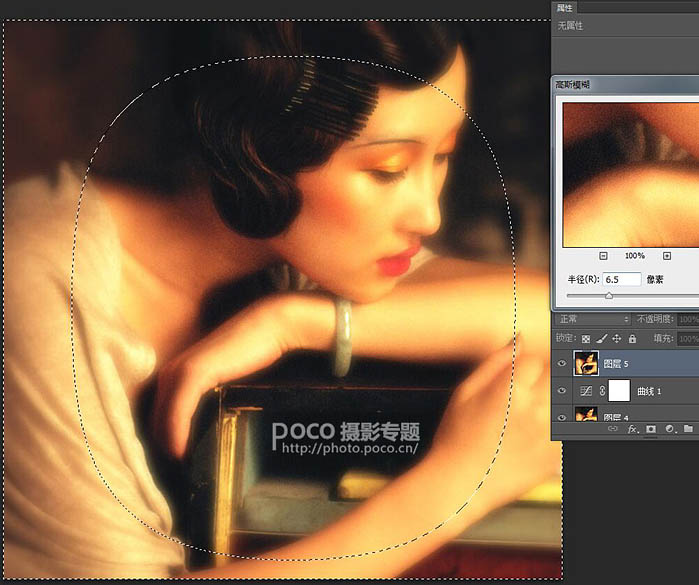
最终效果:
-

PS利用通道及滤镜快速将刘德华照片制作点状人像
2022-09-06 10
-

Photoshop调出外景人像超质感的复古冷色调照片效果
2022-09-06 5
-

PS制作超酷的带有颗粒质感的黑白人像照片
2022-09-06 10
-

教你用PS后期处理麦地小清新人像效果图
2022-09-06 7
-

教你用PS制作漂亮的碎化特效人像照片
2022-09-06 7
-

教你用Photoshop简单快速的给美女人像进行磨皮处理
2022-09-06 7
-

Photoshop给美女打造质感的古铜色皮肤人像照片
2022-09-06 5
-

PS后期处理:在Lab模式下打造柔和甜美的室内人像教程
2022-09-06 7
-

Photoshop后期调出超质感的人像面部肤色效果图
2022-09-06 7
-

Photoshop为废墟人像添加粉色朦胧美效果
2022-09-06 7
-

Photoshop给废墟人像添上一抹梦幻粉色朦胧美效果
2022-09-06 5
-

PS后期打造低饱和纪实人像
2022-09-06 11
-

教你用PS后期简单几步打造低饱和纪实人像
2022-09-06 14
-

PS打造冬季冷艳的彩妆人像照片
2022-09-06 5
-

Photoshop把人像照片转化为艺术格子效果图
2022-09-06 11
-

Photoshop调出操场上清纯女学生照片清新柔美暖色调效果
2022-09-06 9
-

PS将棚拍人像后期处理成水下拍摄效果
2022-09-06 10
-

PS调出可爱MM照片的柔美暖色效果
2022-09-06 11
-

Photoshop把杂乱的人像背景处理地更加美观
2022-09-06 7
-

Photoshop为外景美女图片打造古典中性暖色
2022-09-06 8
-

Photoshop调出窗边的人物图片柔和暖色效果
2022-09-06 7